火狐浏览器手机版设置默认搜索引擎为百度的方法
2024-08-29 13:44作者:91下载站
火狐浏览器是一款操作起来没有广告的浏览器,相信很多小伙伴在使用其他浏览器的时候,总是会遇到一些广告,而这款软件则是无广告访问任何网页,且操作页面看起来十分的整洁,其中我们在使用这款浏览器进行搜索需要的网页时,你可能会习惯使用百度来搜索,因为百度中包含的相关内容是最广泛的,其中我们可以在这款软件里面进行搜索引擎的修改操作,你可以将百度设置成默认搜索引擎,也可以将Google设置成默认搜索引擎,下方是关于如何使用手机版火狐浏览器修改搜索引擎的具体操作方法,如果你需要的情况下可以看看方法教程,希望小编的方法教程对大家有所帮助。
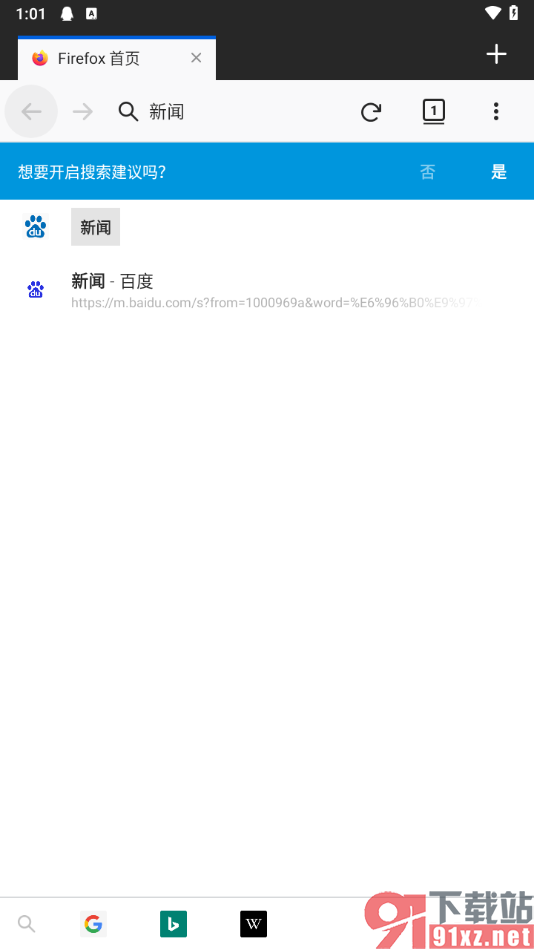
方法步骤
1.我们需要将手机上的火狐浏览器点击打开,那么在打开的主页面上,我们直接将右侧上方的三个点的图标按钮进行点击。
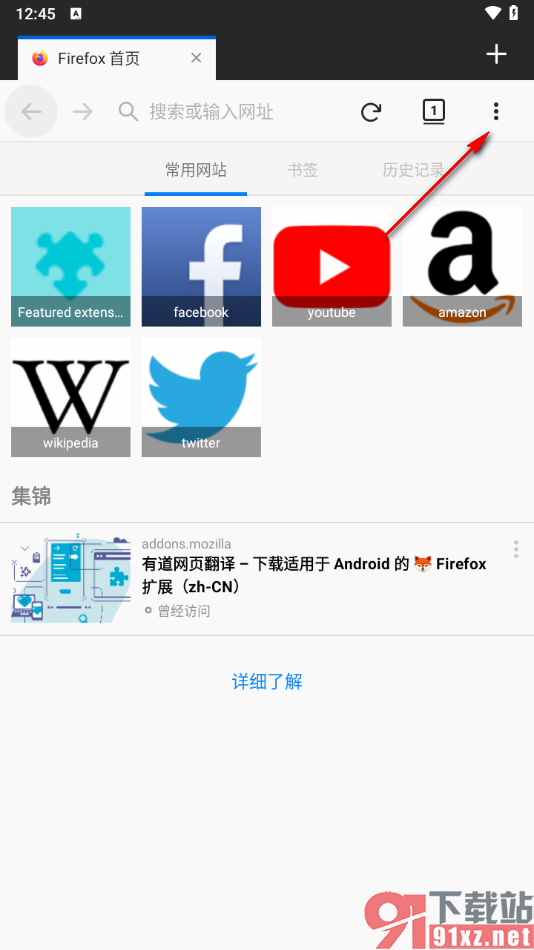
2.紧接着,我们即可打开下拉菜单选项,在该菜单栏中,将我们需要的【设置】选项进行点击进入。
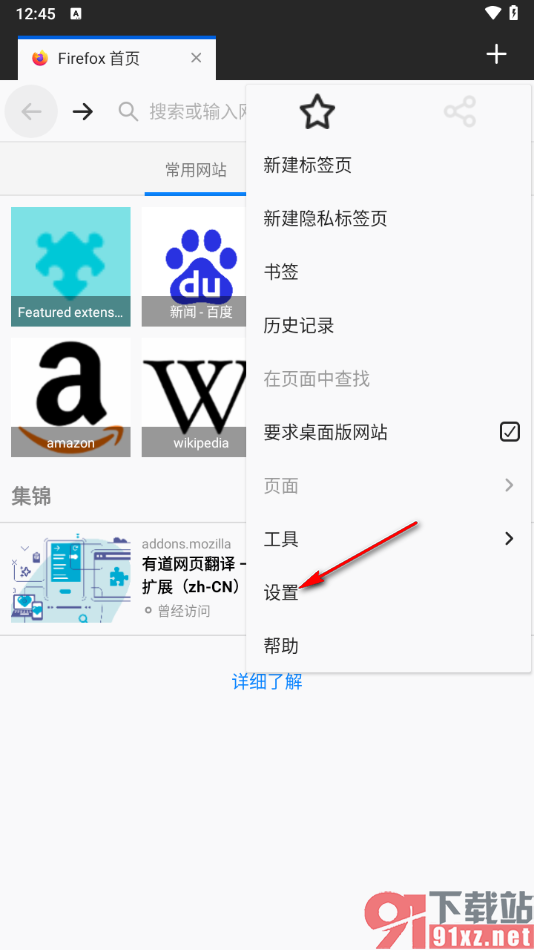
3.进入到页面之后,在页面上可以看到很多的功能选项,我们需要将其中的【搜索】选项进行点击一下,如图所示。
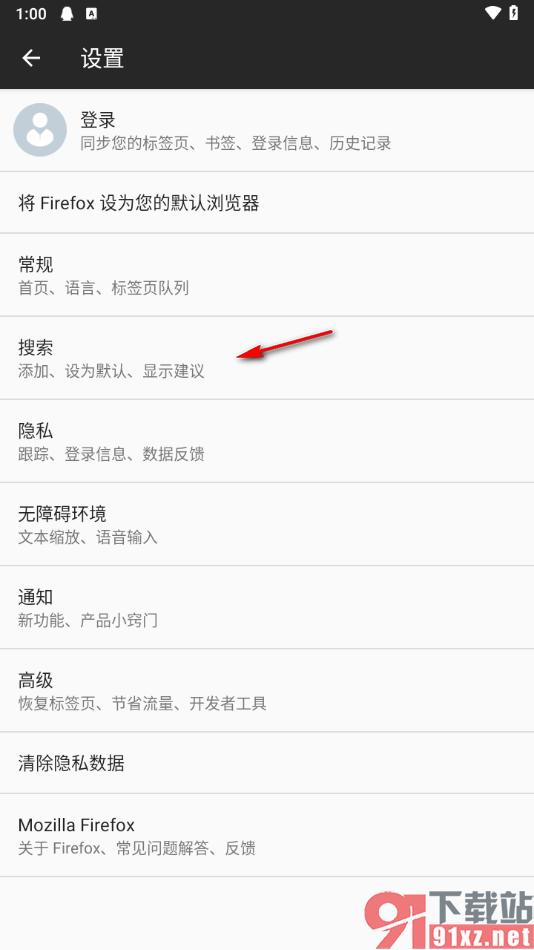
4.这时候,我们就可以在页面上查看到一些搜索引擎,你可以点击【百度】进行设置成默认。
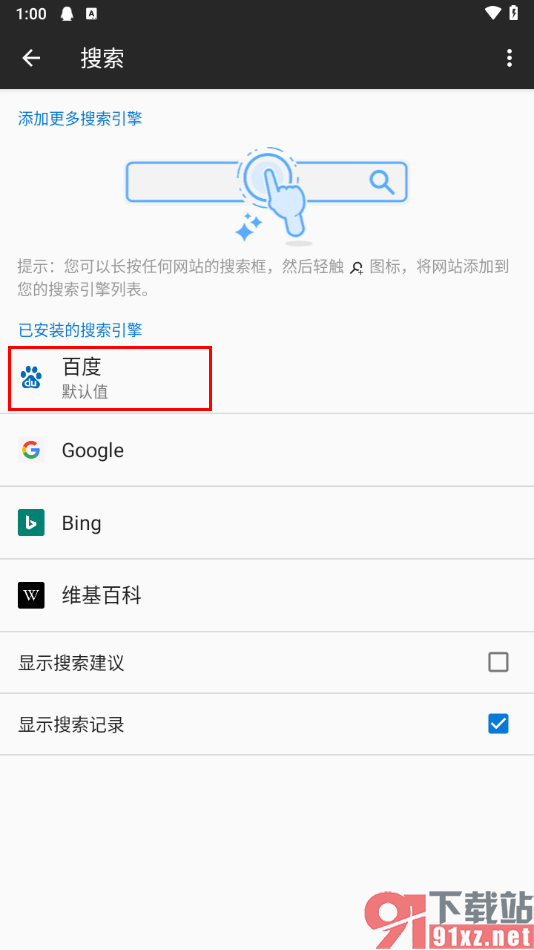
5.之后,我们在该浏览器中进行搜索内容时,那么显示出来的搜索引擎则是百度搜索引擎,如图所示。
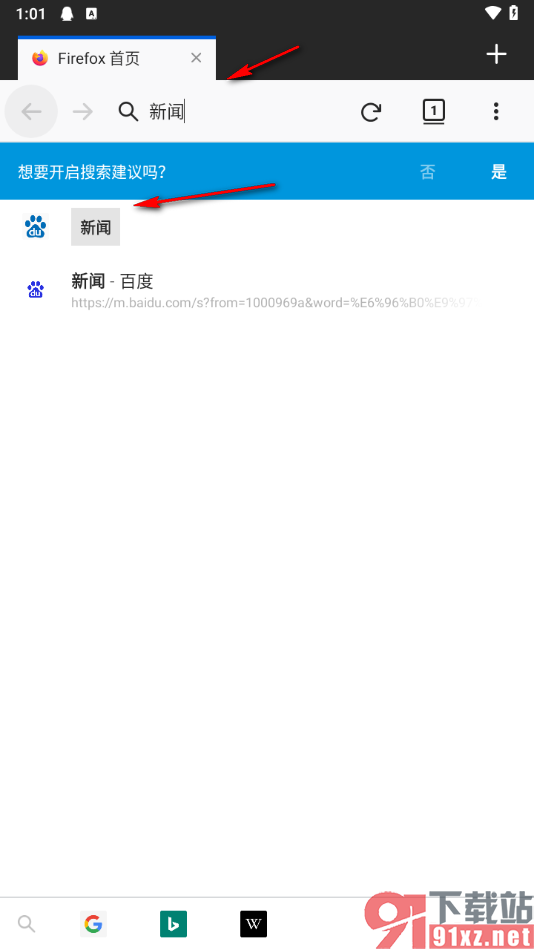
以上就是关于如何使用手机版火狐浏览器设置百度为默认搜索引擎的具体操作方法,我们在火狐浏览器中搜索自己需要的网页的时候,你可以设置自己喜欢的搜索引擎进行网页的搜索,按照上述的教程来设置就好了,十分的简单,感兴趣的话可以自己操作试试哦。
